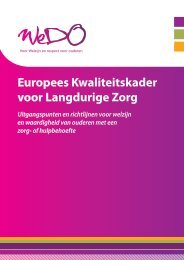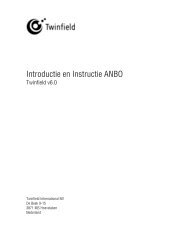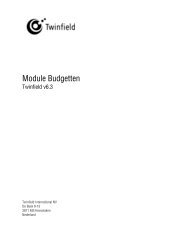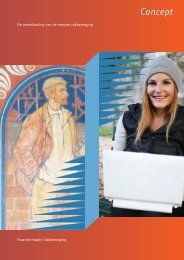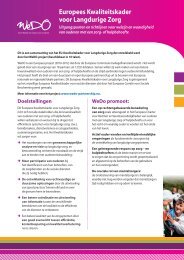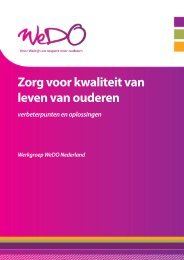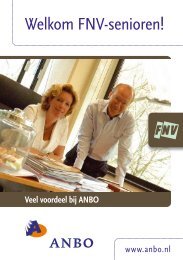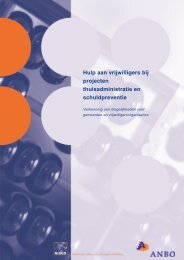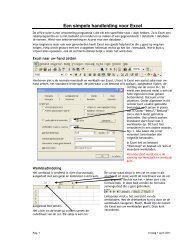Handleiding Picasa - Anbo
Handleiding Picasa - Anbo
Handleiding Picasa - Anbo
You also want an ePaper? Increase the reach of your titles
YUMPU automatically turns print PDFs into web optimized ePapers that Google loves.
Door op mappen te klikken zie je de onderliggende mappen. Meestal bevinden de foto’s<br />
zich op de harde schijf C: (in dit voorbeeld Boot”<br />
Klik hierop en dan zie je alle mappen van C:. In het voorstel om alles te bewaren onder<br />
Data klik je op de map Data en dan op de map Foto’s. Dit doe je net zo lang totdat de<br />
gewenste map zichtbaaris.<br />
Je kunt nu in het vakje Bestandsnaam een naam invullen en dan op de knop “Opslaan”<br />
klikken. Dan wordt de foto in de gekozen map opgeslagen.<br />
7.2 Exporteren<br />
De functie “Exporteren” vind je als knop onderaan in <strong>Picasa</strong>. Deze bewerking is iets<br />
moeilijker omdat er meer mogelijkheden zijn zoals het verkleinen van het aantal Kb’s (de<br />
omvang / grootte van de foto blijft gelijk) en de het verkleinen van de foto tot een ander<br />
formaat. Denk hierbij aan de lijst van een schilderij die kleiner wordt.<br />
Boven n het nieuwe venster staat de knop bladeren. Hiermee kan je de juiste map<br />
opzoeken. Voor elke foto maakt <strong>Picasa</strong> een nieuwe, onderliggende map aan. Waarom weet<br />
ik niet. De naam van de gekozen map staat naast de knop en eronder staat de naam van de<br />
foto. Je mag daar ook een andere naam<br />
invullen.<br />
Met de optie “Afbeeldingformaat” kunnen we<br />
het aantal pixels wijzigen. Daarmee wordt het<br />
Formaat van de foto aangepast.<br />
Met de optie”Afbeeldingkwaliteit” veranderen<br />
we het aantal Kb’s. Dit is makkelijk als we een<br />
aantal foto’s per E-mail willen versturen. Hoe<br />
meer we de slider naar links trekken des te<br />
minder Kb’s de foto omvat. Echter het is altijd<br />
een afweging tussen het aantal Kb’s en de<br />
kwaliteit. De foto die op deze wijze is verkleint<br />
leent zich niet of nauwelijks voor het afdrukken<br />
op papier.<br />
8 Een foto aan bibliotheek<br />
toevoegen<br />
Wanneer je één (1) foto aan een map op de<br />
harde schijf hebt toegevoegd dan is deze niet<br />
altijd bekend in <strong>Picasa</strong>. Werk dan als volgt:<br />
Kies de map in <strong>Picasa</strong> (in de bibliotheek)<br />
waarin de foto toegevoegd moet worden<br />
Klik met je rechter muisknop op deze map<br />
Kies in het uitrolmenu “Miniatuur vernieuwen”<br />
De foto moet nu in de bibliotheek te zien zijn<br />
9 Een fotocollage maken<br />
Een collage is een verzameling foto’s. Selecteer de gewenste<br />
foto’s op de bekende wijze (met shift of CTRL ingedrukt)<br />
Collage maken